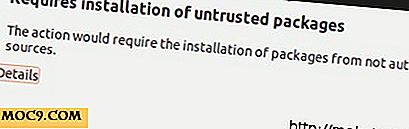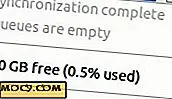Slik fjerner du Windows-virus med Linux
Virus. De skje med nesten alle. Hvis de ikke skjer med deg, blir det din fetter Stan som blir med i malware-of-the-month klubb, og du er den eneste personen han vet hvem som kan fikse en datamaskin. Problemet er, ting er så skrudd opp at Windows ikke engang vil starte riktig. Og hvis det gjør, har viruset innebygd seg så dypt at du ikke får tilgang til filene og verktøyene du trenger for å fjerne den. Skriv inn Linux. Ved å starte opp fra en Linux Live CD eller USB, kan du fjerne de pågående programmene manuelt eller med et Linux-basert antivirusprogram. Denne veiledningen vil dekke opprettelse av et oppstartbart USB Linux-system, samt en sammenligning av alternativene for antivirusprogramvaren.
Velge en Linux Distro
Det er noen kriterier å se på når du bestemmer deg for nøyaktig hva du skal gå med. Vi vil ha noe ganske lite, går bra fra USB, oppdager lokale harddisker, og kan jobbe med en persistensfil, slik at vi kan lagre våre nye programmer og oppdateringer direkte til USB-pinnen.
Jeg vil anbefale Crunchbang Linux. Det oppfyller alle de ovennevnte kriteriene, det er Ubuntu-basert, og det er bare en veldig slank distro som ville fungere bra for dette formålet. Også, uansett hvilken distro du bestemmer, velg 32 bit-alternativet. Datamaskinen din kan være 64-bit klar, men Cousin Stan er kanskje ikke, og vi trenger denne programvaren for å være så bærbar som mulig.
Installere Linux til USB
Dette er et tema vi har dekket før på MakeTechEasier, både for Windows med Lili USB Creator og Linux med UNetbootin.
Av de to, jeg vil faktisk anbefale Lili, Windows-programvaren, for å lage din USB-pinne. Lili gjør det enkelt å lage en persistensfil, slik at endringene dine kan lagres på USB-pinnen, slik at du ikke trenger å installere og oppdatere AV hver gang du bruker den.
Linux Antivirus Software
En rekke kommersielle og uavhengige AV-leverandører gjør Linux-versjoner, med ulike mengder besvær og nivåer av funksjonalitet. Noen av de mer kjente inkluderer ...
| Navn | Tillatelse | Registrering kreves | Scan | Reparere |
| AVG | Lukket | Nei | Ja | Nei |
| Avast | Lukket | Ja | Ja | Ja |
| Panda | Lukket | Ja | Ja | Ja |
| ClamAV | Åpen | Nei | Ja | Ja |
Vi bruker Clam Antivirus fordi det er den enkleste installasjonen, krever ingen registrering, og gjør en utmerket jobb med å oppdage og fjerne infiserte filer. Den burde være tilgjengelig for nedlasting for omtrent alle Linux-systemer fra Clam-nettstedet eller distros online-arkiver. Ubuntu-brukere kan også installere det ved å klikke her.
Kjører skanningen
For det første vil du kjøre en oppdatering når Clam er installert, slik at skanningen vår vil ha de nyeste virusdefinisjonene. For å gjøre dette, åpne en ledetekst og kjør
sudo freshclam
Mens det er en GUI kalt Clamtk tilgjengelig for nedlasting, bruker vi kommandolinjegrensesnittet. Dette skyldes at Clamtk mangler noen av konfigurasjonsalternativene som vi sender til antivirusprogrammet.
For å kjøre skanningen må vi vite noen ting. Først er stedet du har tenkt å skanne. Hvis du skanner en Windows-stasjon fra et levende Linux-system som beregnet, kan du finne dette ved å klikke på stasjonen fra venstre rute i din nettleser og se på stien som vises i adressefeltet.

Da har vi noen få alternativer vi måtte ønske å sende til Clam om hvordan du skal utføre skanningen. Noen alternativer verdt å vurdere er:
-r #perform rekursiv skanning - bra for en hel stasjon --exclude = .mp3 #sett ekskluderingsmønster for å hoppe over ting som musikk og videoer - scan-mail = ja / nei #include postfiler i systemskanning --remove = ja / nei #delte infiserte filer, ja eller nei. Forsiktig med dette.
Så når du er klar, ser du hele kommandoen slik ut:
clamscan -r --exclude = .avi --remove = ja / media / disk
Når alt er sagt og gjort, får du en ganske detaljert rapport.

Hvis alt gikk bra, er du satt til neste gang Stan klikker en popup.